الإصلاح: تأتأة Cuphead ، تأخر ، أو تجميد باستمرار
Miscellanea / / August 27, 2022
Cuphead هي لعبة فيديو مطلق النار تم تطويرها ونشرها بواسطة Studio MDHR. اللعبة متاحة لأنظمة تشغيل Nintendo Switch و PlayStation 4 و Xbox One و Microsoft Windows و macOS و Macintosh.
لتشغيل اللعبة ، يتطلب الأمر تكوينًا كافيًا للأجهزة لتعمل بشكل صحيح ، خاصة للكمبيوتر الشخصي. قد لا يكون لدى الجميع مثل هذا التكوين لتشغيل اللعبة بدقة كاملة و FPS أعلى. إنه شائع جدًا لمعظم عناوين أجهزة الكمبيوتر لأنهم متعطشون للأداء. هنا قدمنا خطوات لإصلاح مشكلات Cuphead Stuttering و Lags.
لسوء الحظ ، يواجه بعض لاعبي Cuphead PC مشكلات متعددة مثل التأتأة والتباطؤ والتعطل وسقوط الإطارات وما إلى ذلك أثناء اللعب. اعتمادًا على عامل التوافق ، يمكن أن تكون مشكلة خطيرة في بعض أجهزة الكمبيوتر. لذلك ، من الأفضل دائمًا إصلاح المشكلة بحيث يمكنك على الأقل لعب اللعبة بعدد FPS محترم. قد تكون هناك عدة أسباب وراء هذه المشكلة والتي يمكن حلها باتباع هذا الدليل.
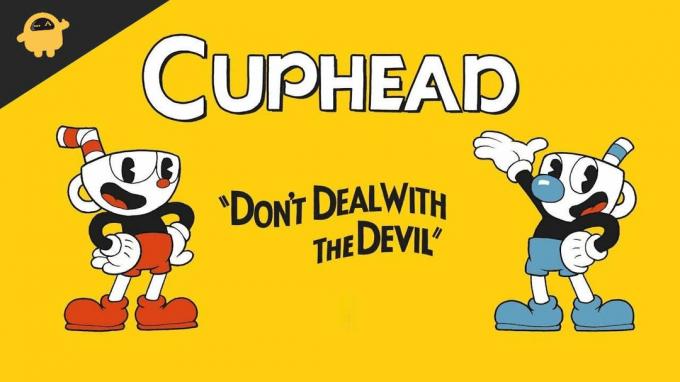
محتويات الصفحة
-
تحقق من متطلبات النظام
- 1. استخدم خيارات التشغيل
- 2. تحديث برامج تشغيل الرسومات
- 3. قم بتشغيل اللعبة كمسؤول
- 4. تعيين أولوية عالية في إدارة المهام
- 5. تحقق من سلامة ملفات اللعبة
- 6. تغيير إعدادات GPU
- 7. تعطيل تحسينات ملء الشاشة
- 8. تحديث Cuphead
تحقق من متطلبات النظام
تحقق من متطلبات النظام للعبة Cuphead أدناه للتأكد مما إذا كان تكوين جهاز الكمبيوتر الخاص بك يلبي متطلبات نظام اللعبة أم لا.
الإعلانات
الحد الأدنى لمتطلبات النظام:
- يتطلب معالج 64 بت ونظام تشغيل
- نظام التشغيل: ويندوز 7
- المعالج: Intel Core2 Duo E8400 ، 3.0 جيجا هرتز أو AMD Athlon 64 X2 6000+ ، 3.0 جيجا هرتز أو أعلى
- ذاكرة: 3 جيجا رام
- الرسومات: Geforce 9600 GT أو AMD HD 3870 512 ميجا بايت أو أعلى
- برنامج DirectX: الإصدار 11
- تخزين: مساحة متوفرة 4 جيجا بايت
يصلح: Cuphead التأتأة والتأخر بشكل سيء
ليس من السهل إصلاح حالات التأخر في اللعبة أو انخفاض الإطارات لأنها تعتمد على عوامل متعددة مثل جهاز الكمبيوتر الأجهزة ، ودقة عرض اللعبة ، والحد الأقصى لعدد حدود FPS ، وتطبيقات الطرف الثالث المتضاربة ، و أكثر. لذلك ، نوصيك باتباع جميع الطرق حتى يتم إصلاح المشكلة أو تقليلها. يمكن أن يؤدي تغيير الإعدادات المتعلقة بالرسومات داخل اللعبة أو إبقائها منخفضة إلى حل العديد من المشكلات في لمح البصر.
قد تتضمن دقة شاشة اللعبة ، دقة الملمس داخل اللعبة ، دقة الظل ، الحد الأقصى معدل الإطارات أو عدد الأحرف المعروضة أو التأثيرات المرئية الأخرى التي تتطلب رسومات أعلى أو ذاكرة. لذلك ، يمكنك اتباع الخطوات أدناه لتقليل فترات التأخير ، أو انخفاض الإطارات إلى حد ما ، اعتمادًا على الدقة والجودة التي تلعبها في اللعبة بصرف النظر عن عدد الإطارات في الثانية.
1. استخدم خيارات التشغيل
- افتح عميل Steam الخاص بك> اذهب إلى مكتبة > انقر على اليمين على Cuphead.
- يختار الخصائص > على عام علامة التبويب ، ستجد تشغيل الخيارات.
- أدخل خيارات الإطلاق -شاشة كاملة = يجبر المحرك على البدء في وضع ملء الشاشة.
2. تحديث برامج تشغيل الرسومات
- انقر على اليمين على ال قائمة البدأ لفتح ملف قائمة الوصول السريع.
- انقر فوق مدير الجهاز من القائمة.
- حاليا، نقرتين متتاليتين على ال محولات أجهزة العرض فئة لتوسيع القائمة.
- ثم انقر على اليمين على اسم بطاقة الرسومات المخصصة.
- يختار تحديث السائق > اختر ابحث تلقائيًا عن السائقين.
- سيقوم التحديث تلقائيًا بتنزيل أحدث إصدار وتثبيته إذا كان متاحًا.
- بمجرد الانتهاء من ذلك ، تأكد من إعادة تشغيل جهاز الكمبيوتر الخاص بك لتغيير التأثيرات.
3. قم بتشغيل اللعبة كمسؤول
تأكد من تشغيل ملف exe للعبة كمسؤول لتجنب التحكم في حساب المستخدم فيما يتعلق بقضايا الامتياز. سيكون من الأفضل إذا قمت أيضًا بتشغيل عميل Steam كمسؤول على جهاز الكمبيوتر الخاص بك. لفعل هذا:
الإعلانات
- انقر على اليمين في ملف الاختصار Cuphead exe على جهاز الكمبيوتر الخاص بك.
- الآن ، حدد الخصائص > انقر فوق التوافق التبويب.
- اضغط على شغل هذا البرنامج كمسؤول خانة اختيار لتحديده.
- انقر فوق يتقدم واختر نعم لحفظ التغييرات.
4. تعيين أولوية عالية في إدارة المهام
اجعل لعبتك أولوية في الجزء الأعلى عبر مدير المهام لإخبار نظام Windows الخاص بك بتشغيل اللعبة بشكل صحيح. لفعل هذا:
- انقر على اليمين على ال قائمة البدأ > تحديد مدير المهام.
- اضغط على العمليات علامة التبويب> انقر على اليمين في مهمة لعبة Cuphead.
- يختار يضع أولويات إلى عالٍ.
- أغلق مدير المهام.
- أخيرًا ، قم بتشغيل لعبة Cuphead للتحقق من المشكلة.
5. تحقق من سلامة ملفات اللعبة
إذا كانت هناك مشكلة في ملفات اللعبة التي تعرضت للتلف أو الفقدان بطريقة ما ، فتأكد من تنفيذ هذه الطريقة للتحقق بسهولة من المشكلة. لنفعل ذلك:
- إطلاق بخار > انقر فوق مكتبة.
- انقر على اليمين على Cuphead من قائمة الألعاب المثبتة.
- الآن ، انقر فوق الخصائص > اذهب إلى ملفات محلية.
- انقر فوق تحقق من سلامة ملفات اللعبة.
- سيتعين عليك انتظار العملية حتى تكتمل.
- بمجرد الانتهاء من ذلك ، أعد تشغيل جهاز الكمبيوتر الخاص بك.
6. تغيير إعدادات GPU
تأكد من تغيير إعدادات بطاقة الرسومات على جهاز الكمبيوتر باتباع الخطوات أدناه للتحقق مما إذا كانت المشكلة قد تم إصلاحها أم لا.
الإعلانات
بالنسبة إلى Nvidia:
- افتح لوحة تحكم Nvidia> انقر بزر الماوس الأيمن على شاشة سطح المكتب.
- انقر فوق لوحة تحكم Nvidia> انقر فوق إدارة الإعدادات ثلاثية الأبعاد.
- حدد إعدادات البرنامج> البحث عن "Cuphead" وأضف اللعبة يدويًا إذا لم تكن مدرجة في القائمة:
- Monitor Tech: G-Sync (إن وجد)
- الحد الأقصى للإطارات المعروضة مسبقًا: 2
- التحسين المترابطة: تشغيل
- إدارة الطاقة: تفضل الأداء الأقصى
- ترشيح الملمس - الجودة: الأداء
بالنسبة لـ AMD:
- Monitor Tech: G-Sync (إن وجد)
- الحد الأقصى للإطارات المعروضة مسبقًا: 2
- التحسين المترابطة: تشغيل
- إدارة الطاقة: تفضل الأداء الأقصى
- ترشيح الملمس - الجودة: الأداء
7. تعطيل تحسينات ملء الشاشة
تعد إعدادات تحسين ملء الشاشة وإعدادات DPI هي الإعدادات الافتراضية على Windows. قد يساعدك إذا حاولت تعطيله باتباع الخطوات أدناه:
- حدد موقع دليل لعبة Cuphead.
- ابحث عن ملف Cuphead.exe وانقر عليه.
- حدد خصائص> انقر فوق علامة التبويب التوافق.
- حدد مربع "تعطيل تحسينات ملء الشاشة".
- الآن ، انقر فوق الزر "تغيير إعداد نقطة لكل بوصة عالية".
- حدد "تجاوز سلوك تحجيم DPI المرتفع"> حدد "تطبيق" من القائمة المنسدلة.
- انقر فوق "تطبيق" ثم "موافق" لحفظ التغييرات.
8. تحديث Cuphead
إذا لم تكن قد قمت بتحديث لعبة Cuphead لفترة من الوقت ، فاتبع الخطوات أدناه للتحقق من وجود تحديثات وتثبيت أحدث تصحيح (إذا كان متاحًا). لفعل هذا:
- افتح ال بخار العميل> اذهب إلى مكتبة > انقر فوق Cuphead من الجزء الأيمن.
- سيبحث تلقائيًا عن التحديث المتاح. إذا كان هناك تحديث متاح ، فتأكد من النقر فوق تحديث.
- قد يستغرق تثبيت التحديث بعض الوقت> أغلق عميل Steam.
- أخيرًا ، أعد تشغيل جهاز الكمبيوتر الخاص بك لتطبيق التغييرات وتشغيل اللعبة مرة أخرى.
الإعلانات
هذا كل ما في الأمر يا رفاق. نحن نفترض أن هذا الدليل مفيد لك. لمزيد من الاستفسارات ، يمكنك التعليق أدناه.

![طريقة سهلة لجذر Wiko Y50 باستخدام Magisk [لا حاجة إلى TWRP]](/f/156db3e320f61287996f8ed611c5bd64.jpg?width=288&height=384)

